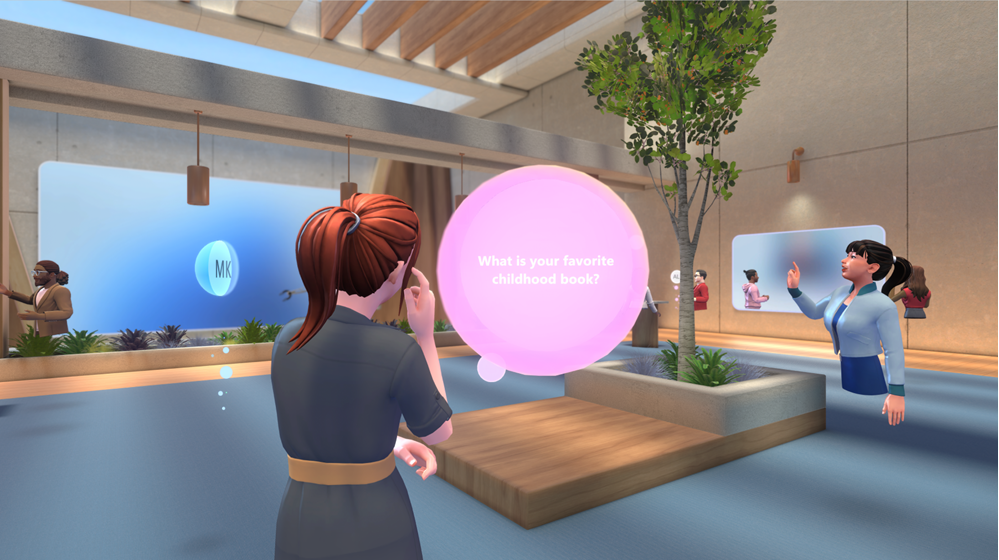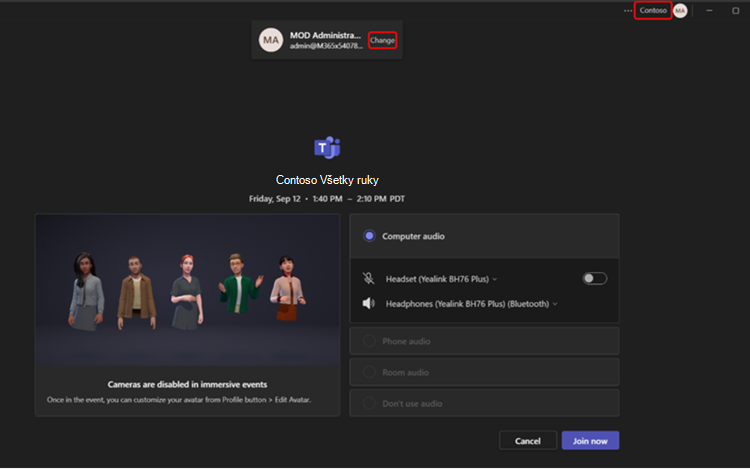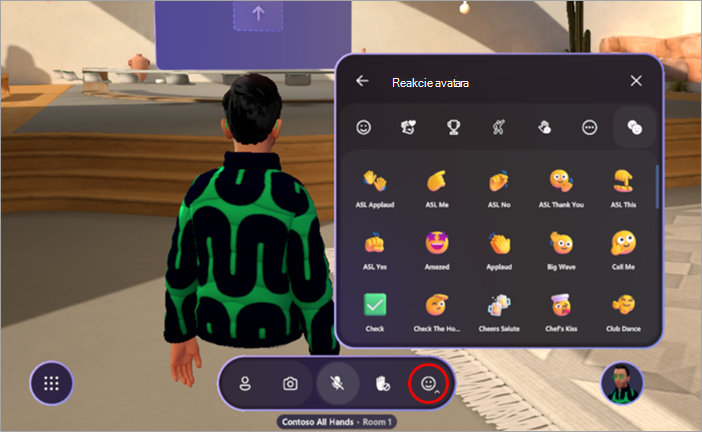Účasť na imerznej udalosti v aplikácii Microsoft Teams
Poznámky:
-
Organizovanie imerzných udalostí je k dispozícii v Teams Premium, čo je licencia na doplnok, ktorá poskytuje ďalšie funkcie na zvýšenie prispôsobenia, inteligentnosti a zabezpečenia schôdzí cez Teams. Ak chcete získať prístup k licencii Teams Premium, obráťte sa na svojho správcu IT. Prípadne požiadajte správcu o priradenie bezplatnej skúšobnej verzie Microsoft Mesh, aby ste mohli rýchlo začať.
-
Teams Premium alebo licenciu Microsoft Mesh Trial sa nevyžaduje na účasť na imerzných podujatiach ako spoluorganizátor alebo účastník.
Zažite imerzné udalosti v aplikácii Microsoft Teams v dynamických 3D priestoroch navrhnutých na pútavú spoluprácu.
Zúčastnite sa školení, prezentácií produktov a podujatí spoločnosti na pripojenie, učenie a skúmanie – to všetko z aplikácie Teams v PC, Macu alebo Meta Quest 3.
Obsah tohto článku
Pripojenie k imerznej udalosti
Pripojenie v PC alebo Macu
Keď sa pripojíte k imerznej udalosti, buď sa pripojíte ako avatar , ak ste ho vytvorili, alebo ako 3D verzia svojho profilového obrázka. Ak máte problémy s pripojením k imerznej udalosti, obráťte sa na správcu IT.
Poznámky:
-
Anonymní alebo externí účastníci sa momentálne nemôžu pripojiť k imerzným udalostiam.
-
V zariadeniach Meta Quest 3 si stiahnite aplikáciu Microsoft Teams Immersive z obchodu Meta Quest.
-
Minimálne hardvérové požiadavky na PC a Mac sú 4-jadrový procesor & 8 GB pamäte RAM.
Ak sa chcete pripojiť k imerznej udalosti v PC alebo Macu:
-
Stiahnite si aplikáciu Teams pre PC alebo Mac.
-
Otvorte kalendár aplikácie Teams alebo Outlooku.
-
Vyberte imerznú udalosť a vyberte položku Pripojiť sa.
-
Na obrazovke pred pripojením skontrolujte predvoľby zvuku a vyberte položku Pripojiť sa.
Po pripojení sa môžete pohybovať po virtuálnom priestore pomocou klávesnice a myši alebo trackpadu. Ak ste tak ešte neurobili, prispôsobte si avatar, ktorý sa uloží na použitie v budúcich imerzných udalostiach.
Tip: Zúčastňujete sa prvýkrát na imerznej udalosti? Pozrite si kurz a získajte ďalšie informácie o tom, ako fungujú. Kedykoľvek sa vráťte na tento kurz výberom ponuky
Ak ste dôveryhodným hosťom organizácie, môžete sa pripojiť k imerzným udalostiam hosťovaným členmi danej organizácie.
Pred pripojením k imerznej udalosti ako hosť:
-
Uistite sa, že ste zaregistrovaní ako hosť v organizácii, v ktorej je imerzná udalosť hosťovaná. Ak nie ste, obráťte sa na správcu IT organizácie pomocou tejto podrobného sprievodcu a pridajte vás.
-
Požiadajte organizátora udalosti, aby s vami zdieľal prepojenie na schôdzu prostredníctvom chatu alebo e-mailu v Teams. Na pripojenie budete potrebovať prepojenie na udalosť.
-
Dostanete pozvánku, aby ste sa pripojili k organizácii hostiteľa. Prijmite pozvánku a postupujte podľa všetkých požadovaných krokov na nastavenie konta. Je to veľmi dôležité na zabezpečenie plynulého zážitku pre pripojenie k pohlcujúcemu podujatiu.
Ak sa chcete ako hosť pripojiť k imerznej udalosti:
-
Otvorte Teams pre stolný počítač v PC alebo Macu.
-
Vyhľadajte a vyberte prepojenie na udalosť. Ak chcete udalosť otvoriť v aplikácii Teams pre stolný počítač, nie na webe, postupujte podľa pokynov na obrazovke.
-
Na obrazovke pred pripojením sa uistite, že názov domény zobrazený v hornej časti okna zodpovedá názvu organizátora, ktorý vás pozval ako hosťa.
-
V pravom hornom rohu okna aplikácie Teams by sa mal zobraziť názov domény organizátora, ktorý vás pozval ako hosťa. Ak to neurobíte, vyberte položku Zmeniť v hornej časti obrazovky pred pripojením a vyberte správnu doménu. Hosťovské organizácie budú mať vedľa seba ikonu aktovky
-
Ak nie ste prihlásení ako hosť, vyberte položku Pridať ďalšie konto a prihláste sa.
-
Ak sa po výbere možnosti Zmeniť a uplatnení konta hosťa nezobrazujú viaceré možnosti domény, ukončite a reštartujte aplikáciu Teams.
-
-
Vyberte položku Pripojiť sa.
Pred priamym pripojením k udalosti môžete byť umiestnený v čakárni udalosti, kým vás organizátor neprijme.
Ďalšie informácie o pripojení sa ako hosť nájdete v téme Pripojenie k schôdzi alebo udalosti cez Microsoft Teams mimo organizácie.
Pripojiť sa na Meta Quest 3
Dôležité:
-
Imerzné udalosti musia byť naplánované z aplikácie Teams. Po naplánovaní sa môžu zúčastniť v zariadeniach PC, Mac a Meta Quest. Organizátor musí na podujatie pozvať všetkých účastníkov, ktorí používajú meta quest.
-
Ak sa zobrazí chyba prihlásenia, obráťte sa na správcu IT, pretože väčšina organizácii vyžaduje, aby boli zariadenia zaregistrované v správe mobilných zariadení, aby boli kompatibilné.
Ak sa chcete pripojiť k imerznej udalosti na Meta Quest 3:
-
Na vašej Meta Quest 3 alebo Quest 3S virtuálnej reality headset, prejdite do obchodu.
-
Vyhľadajte a stiahnite si aplikáciu Microsoft Teams Immersive.
-
Prihláste sa pomocou rovnakých poverení, ktoré používate pri práci.
-
Zobrazte tabuľu a vyberte udalosť a potom vyberte položku Pripojiť sa.
Prispôsobenie avatara
V imerzných udalostiach budete buď zastúpení ako avatar, alebo ako 3D vykresľovanie obrázka profilu v teams. Existuje niekoľko rôznych spôsobov, ako vytvoriť a prispôsobiť avatara, ktorý vás najlepšie reprezentuje pred imerznou udalosťou alebo počas nej:
-
Počas imerznej udalosti vyberte avatar alebo profilový obrázok v pravom dolnom rohu obrazovky udalosti.
-
Ak chcete vytvoriť nového avatara, vyberte položku Pridať
-
Ak chcete prispôsobiť avatara, ktorý už používate, vyberte položku Upraviť avatar.
-
Keď budete pripravení uložiť zmeny, vyberte položku Dokončiť prispôsobenie.
-
-
Prispôsobenie avatara v aplikácii Avatari v aplikácii Teams.
Presúvanie
Pohybujte sa voľne a preskúmajte svoje virtuálne prostredie počas pohlcujúcej udalosti. Chodiť a behať, teleportovať alebo jednoducho sedieť za stolom a rozprávať sa s ostatnými avatarmi.
Ak sa chcete pohybovať v PC alebo Macu, stlačte klávesy W, A, S a D.
Ak potrebujete ďalšiu pomoc s navigáciou v počítači, Macu alebo zariadení Quest, vyberte položku Ponuka
Priestorový zvuk
S priestorovým zvukom v imerzných udalostiach sa môžete pripojiť k rôznym konverzáciám okolo seba, začať bočné konverzácie a vyhľadať ostatných vo svojom prostredí na základe smerových zvukov ich hlasov.
Budete môcť počuť hlasy ostatných účastníkov v rôznych zväzkoch a smeroch na základe toho, kde sa ich avatary nachádzajú vo virtuálnom prostredí vo vzťahu k vám. Premiestnite avatar bližšie k inej osobe a vypočujte si ho jasnejšie.
Tip: Použite káblovú náhlavnú súpravu na vylepšenie priestorového zvuku. Ďalšie informácie nájdete v téme Správa nastavení zvuku v schôdzach cez Microsoft Teams.
Účasť počas podujatia
Využite pôsobivé udalosti naplno priamou interakciou s hostiteľmi udalostí a ostatnými účastníkmi. Vytvárajte zmysluplné pripojenia, získajte lepší prehľad o tom, čo sa zdieľa, a zúčastňovať sa konverzácií počas celej udalosti.
Konverzácia s ostatnými
Engage s ostatnými účastníkmi v chate udalosti výberom položky Chat
Zdvihnite ruku
Máte počas udalosti otázku alebo komentár? Zdvihnite ruku a oznámte hostiteľom udalostí a ďalším účastníkom, že máte čo zdieľať.
Ak chcete zdvihnúť ruku, vyberte položku Zdvihnutie ruky
React s emotikonmi
Oznámte ostatným, aký máte pocit z toho, čo sa hovorí alebo prezentuje počas udalosti s reakciami avatara.
Výberom položky Reakcie
Urobte si virtuálnu selfie
Vyberte položku Fotoaparát
Po nasnímaní fotografie vyberte položku Zdieľať v chate
Zobraziť podrobnosti o účastníkovi
Ak chcete získať ďalšie informácie o ľuďoch vo vašej udalosti, vyberte menovky mien nad avatarmi a vyberte kartu kontaktu.
Zmena nastavenia
Upravte ovládacie prvky udalostí, použite funkcie na zjednodušenie ovládania, ako sú napríklad motívy s vysokým kontrastom a zväčšovacie lupy, a ďalšie možnosti v nastaveniach na vylepšenie celkového virtuálneho prostredia.
Zmena nastavenia:
-
Na paneli aplikácie vyberte položku Ponuka
-
Vyberte položku Nastavenia
-
Upravte nastavenia podľa svojich osobných preferencií.
-
Výberom položky Zavrieť
Odoslanie pripomienok
Ak chcete odoslať pripomienky k svojej imerznej udalosti, vyberte položku Ponuka
Ak chcete poskytnúť pripomienky týkajúce sa používania aplikácie Teams, ako je napríklad plánovanie alebo okno udalosti (vrátane obrazovky Pripojiť sa a funkcií, ako je zvuk, chat alebo zdieľanie obrazovky), vyberte položky Nastavenia a ďalšie